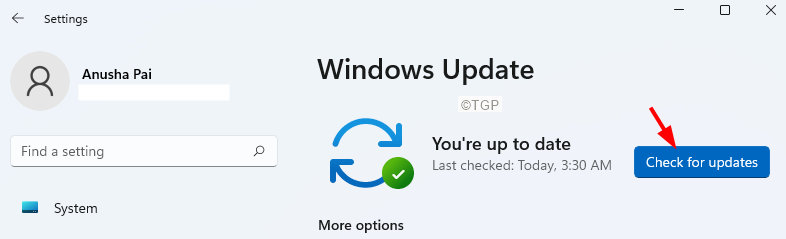SCCM kan mislykkes ved implementering på grund af netværkssikkerhedsindstillinger
- SCCM administrerer enheder ved hjælp af en database med information og giver en organisation mulighed for at implementere software, politikker og konfigurationer på tværs af brugere og enheder.
- For at gøre dette skal den kommunikere med WMI, som er ansvarlig for sikkerhedskopiering og gendannelse. Hvis det fejler eller bliver ødelagt på en eller anden måde, kan SCCM fejle ved implementeringen.
- En hurtig løsning er at reparere WMI, før du fortsætter med SCCM-implementeringer.
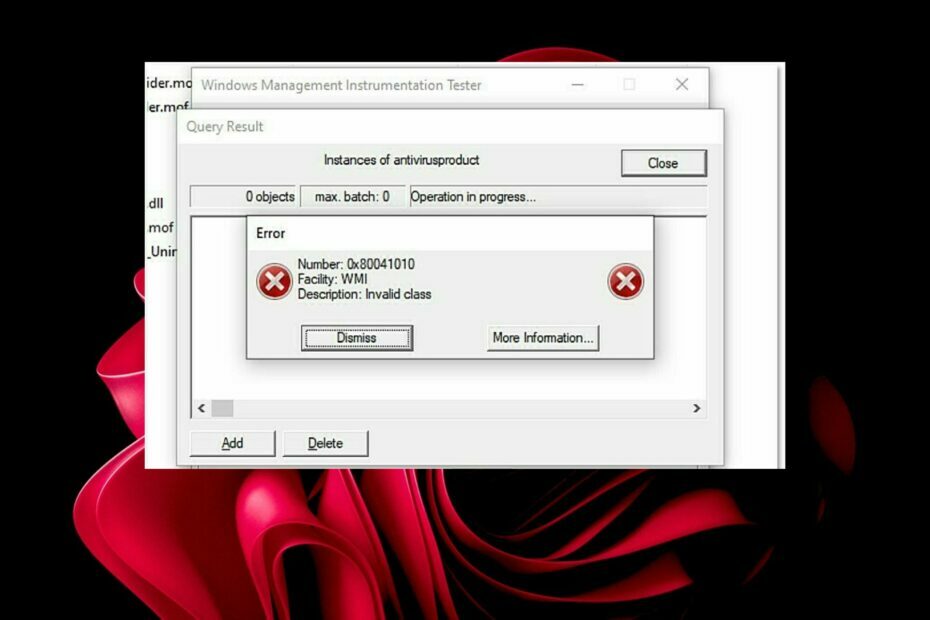
xINSTALLER VED AT KLIKKE PÅ DOWNLOAD FIL
Fortect er et systemreparationsværktøj, der kan scanne hele dit system for beskadigede eller manglende OS-filer og automatisk erstatte dem med fungerende versioner fra dets lager.
Boost din pc-ydeevne i tre nemme trin:
- Download og installer Fortect på din pc.
- Start værktøjet og Start scanningen
- Højreklik på Reparation, og ret det inden for et par minutter.
- 0 læsere har allerede downloadet Fortect indtil videre i denne måned
0x80041010 er den fejlkode, som SCCM-klienten kan returnere, når den ikke kan oprette forbindelse til administrationspunktet. Den mest almindelige årsag til denne fejl er, at klienten ikke kunne hente en webstedskode fra Active Directory.
For at løse dette problem kan du prøve at genstarte SCCM-klienttjenesten og/eller genstarte serveren. Selvom denne fejl ikke opstår på de fleste pc'er, var vi i stand til at indsamle oplysninger om, hvordan man hjælper brugere, der står over for det samme problem.
Hvad er WMI fejlkode 80041010?
Fejlkoden 80041010 er en intern fejl, der indikerer, at Windows Management Instrumentation-undersystemet (WMI) ikke fungerer korrekt.
SCCM er Microsofts værktøj til styring af Windows-computere, det bruger WMI som en af dets mekanismer til styring. SCCM bruger primært WMI til at installere applikationer på målcomputere, men bruger også andre metoder, såsom Group Policy Objects (GPO'er).
Hovedmålet med SCCM er at være i stand til at administrere klienter eksternt på tværs af et netværk. Det giver administratorer mulighed for at fjerninstallere applikationer og opdateringer på klientmaskiner uden at have fysisk adgang til disse computere.
Når du opdager fejlen 0x80041010, indikerer det, at Configuration Manager ikke kunne installeres. Det kan skyldes, at operativsystemet ikke er understøttet og derfor ikke er kompatibelt med klientmaskinen.
Hvad forårsager dette problem?
Denne fejl kan opstå på grund af mange forskellige årsager, men generelt er den forårsaget af en af to ting:
- Beskadiget WMI-database – Hvis WMI-databasen bliver korrupt eller beskadiget, vil SCCM-agenten ikke installere den på en computer. Dette er ofte forårsaget af tredjepartsapplikationer, der har ændret WMI-databasen direkte i stedet for at bruge SCCM-klientinstallationsopsætningen.
- Ødelagte indstillinger i registreringsdatabasen - Redigering af registreringsdatabasen er katastrofal, især hvis du ikke ved, hvad du laver. Hvis du har tredjepartsprogrammer, der har ændret dine indstillinger i registreringsdatabasen forkert, kan de have forårsaget dette problem.
Når WMI ikke virker, kan SCCM ikke kommunikere med klienten. Dette vil resultere i en række problemer, herunder:
- Beholdning indsamles ikke fra kunder
- Klienten er ikke i stand til at kommunikere med serveren
- Softwaren bliver ikke installeret korrekt
Andre årsager omfatter netværkssikkerhedspolitikker, der blokerer installationen af en klientagent. For at få din SCCM op at køre igen, skal du løse disse problemer.
Hvordan retter jeg fejl 0x80041010?
1. Reparation af WMI
- Tryk på Windows nøgle, type cmd i søgefeltet, og klik Kør som administrator.

- Indtast følgende kommando for at skifte mappe, hvor WMI-lageret er placeret:
c:\windows\system32\wbem - Dernæst skal du skrive og Gå ind følgende kommando:
dir /b *.mof *.mfl | findstr /v /i afinstaller > moflist.txt & for /F %s i (moflist.txt) gør mofcomp %s - Hvis du stadig oplever fejlen, skal du fortsætte med at køre følgende kommandoer:
Net Stop winmgmtC:CD %SystemRoot%\System32\wbem RD /S /Q-lagerregsvr32 /s %SystemRoot%\system32\scecli.dllregsvr32 /s %SystemRoot%\system32\userenv.dllfor /f %%s i ('dir /b /s *.dll') gør regsvr32 /s %%sscrcons.exe /regserverunsecapp.exe /regserverwinmgmt.exe /regserverwmiadap.exe /regserverwmiapsrv.exe /regserverwmiprvse.exe /regservermofcomp cimwin32.mofmofcomp cimwin32.mflmofcomp rsop.mofmofcomp rsop.mflfor /f %%s i (‘dir /b *.mof’) gør mofcomp %%sfor /f %%s i (‘dir /b *.mfl’) gør mofcomp %%s
2. Nulstil WMI
- Tryk på Windows nøgle, type cmd i søgefeltet, og klik Kør som administrator.

- Indtast følgende kommandoer og tryk Gå ind efter hver enkelt:
winmgmt /salvagerepositorywinmgmt /verifyrepositorywinmgmt /resetrepository
- Kan den nye File Explorer afsløre brugere uden samtykke?
- 0x00000b11: Sådan rettes denne fejl på Windows 10 og 11
- Lenovo Laptop Black Screen: Sådan løses det i 5 trin
- Vil du have din terminal til at indlæse hurtigere? Installer ikke Build 25336
Disse kommandoer vil kontrollere for eventuelle uoverensstemmelser og genopbygge om nødvendigt.
Andre steder kan du også støde på SCCM-opgavesekvensfejl, så tjek vores anbefalede rettelser til det samme. Det SCNotifikation kan også mislykkes til tider, men vi har svar på, hvordan man får det op igen.
Det er det fra os, men del eventuelle yderligere tanker i kommentarfeltet nedenfor.
Oplever du stadig problemer?
SPONSORERET
Hvis ovenstående forslag ikke har løst dit problem, kan din computer opleve mere alvorlige Windows-problemer. Vi foreslår, at du vælger en alt-i-en-løsning som Fortect at løse problemer effektivt. Efter installationen skal du blot klikke på Vis&Ret knappen og tryk derefter på Start reparation.